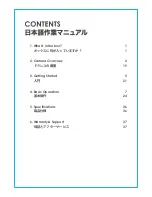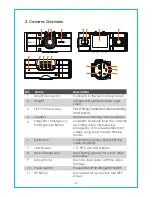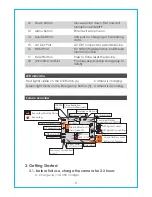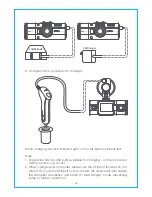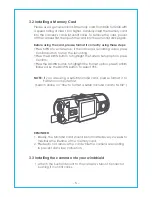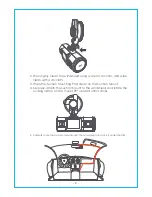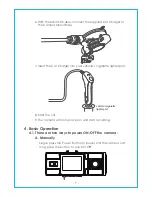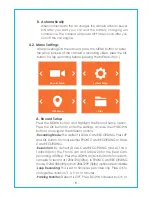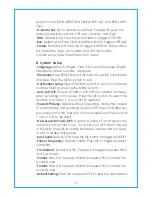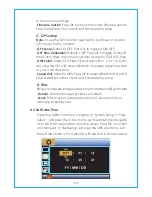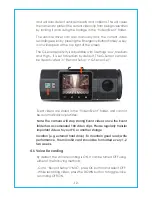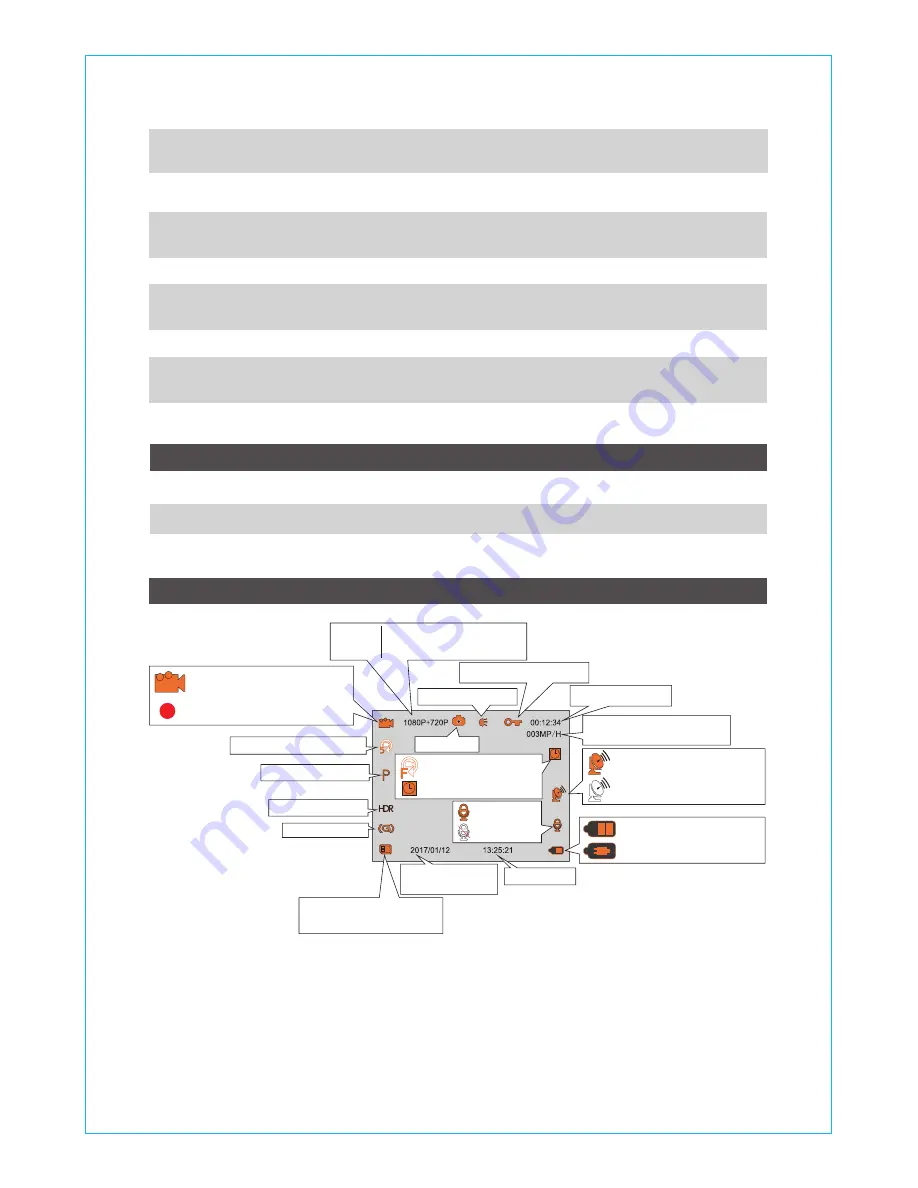
12
Down Button
13
Menu Button
Enter/exit setup menu.
Move selector down; Fast forward;
Microphone ON/OFF
14
15
Mini USB Port
AV Out Port
USB port for charging or transferring
data.
AV OUT connects to external device.
16
HDMI Port
For HDMI (High-Definition Multimedia
Interface)cable
17
Reset Button
18
microSD Card Slot
Provides expandable storage(up to
32GB)
Press to force reset the device.
LED Indicator
Red lightis visible on the OK Button [6]
Green light blinks on the Emergency Button [5]
Camera is charging.
Camera is recording.
Screen overview
1080P+
720P
Video Resolution
(Front cam+Rear cam)
Recording Standby Status
Recording
Snapshot
Infrared LED on
Emergency File Lock
Recording time
Recorded Driving
Speed (KM/H or MP/H)
Motion Detection ON
Time Lapse ON
GPS Signal Locked
GPS Signal Connecting
MIC is ON
MIC is OFF
Current Battery Level
Battery is charging
Time (24H)
Current Date
(YYYY/MM/DD)
Memory card inserted
or not
G-Sensor ON
HDR Mode ON
In Parking Mode
Loop Recording Time
A. Charge via your USB charger.
3. Getting Started
3.1. Before first use, charge the camera for 2-3 hours
- 3 -